Autor:
Monica Porter
Data Utworzenia:
20 Marsz 2021
Data Aktualizacji:
1 Lipiec 2024
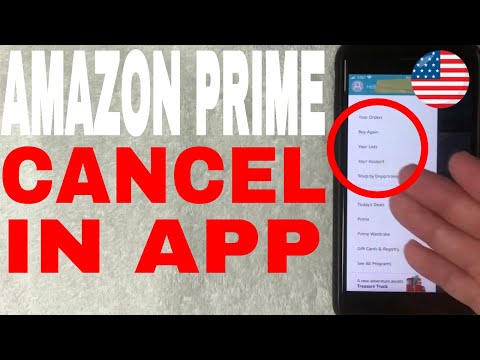
Zawartość
To wikiHow uczy, jak anulować członkostwo Amazon Prime, aby przestać odnawiać. Możesz to zrobić zarówno na stronie internetowej, jak iw aplikacji Amazon.
Kroki
Metoda 1 z 2: na komputerze
otwarty Strona anulowania członkostwa Amazon Prime. Odwiedź tę stronę w przeglądarce internetowej na swoim komputerze. Pojawi się strona „Zakończ swoje członkostwo w Amazon Prime”.

Kliknij Zakończ członkostwo (Koniec członkostwa). Ten żółty przycisk znajduje się u góry strony. Zostaniesz przekierowany do strony logowania.
Zaloguj się do Amazon. Wprowadź swój adres e-mail i hasło, a następnie kliknij Zaloguj się (Zaloguj sie). Twoje konto zostanie zweryfikowane.
- Nawet jeśli wcześniej logowałeś się na swoje konto Amazon, nadal musisz kliknąć Zaloguj się na środku strony.

Kliknij Kontynuuj, aby anulować (Kontynuuj anulowanie). Ten żółty przycisk znajduje się w dolnej części strony.
Zakończ swoje członkostwo w Amazon Prime. Tutaj będziesz miał dwie możliwości: po kliknięciu Skończ teraz (Kończy się teraz), członkostwo Prime zostanie anulowane na pozostałą część bieżącego cyklu rozliczeniowego, a płatność za plan Prime w tym miesiącu również zostanie zwrócona, jeśli kliknąłeś Podłużnie (Kończy się za) Członkostwo Amazon Prime będzie kontynuowane i wygaśnie po odnowieniu.

Poczekaj na stronę potwierdzenia. Kiedy pojawi się strona „Potwierdzone anulowanie”, członkostwo Prime zostało anulowane. Reklama
Metoda 2 z 2: przez telefon
Otwórz Amazon. Kliknij aplikację Amazon z logo „amazon” w koszyku.
naciśnij przycisk ☰ z ikoną z trzema liniami w lewym górnym rogu ekranu. Pojawi się menu.
Kliknij Twoje konto (Twoje konto). Ta opcja znajduje się u góry wyskakującego menu.
Kliknij Zarządzaj członkostwem Prime (Zarządzaj członkostwem). Ta opcja znajduje się w sekcji „Ustawienia konta” w menu.
Zaloguj się do Amazon. Po wyświetleniu monitu wprowadź swój adres e-mail i hasło.
- Nawet jeśli dane logowania zostały zapisane, nadal musisz kliknąć Zaloguj się.
- Jeśli używasz iPhone'a z czujnikiem Touch ID, możesz zostać poproszony o zeskanowanie odcisków palców.
Przewiń w dół i dotknij Zakończ członkostwo. Ta opcja znajduje się w dolnej części strony. Następnie rozpocznie się proces potwierdzenia anulowania.
Przewiń w dół i dotknij Nie chcę korzyści (Nie chcę własnych korzyści). Ta opcja znajduje się na dole strony.
- Prawdopodobnie nie zobaczysz tej opcji. Następnie przejdź do następnego kroku.
Przewiń w dół i dotknij Zakończ członkostwo. Ta opcja znajduje się w dolnej części strony.
naciśnij przycisk Podłużnie blisko środka ekranu. Automatyczne odnowienie członkostwa Prime zostanie anulowane; z końcem bieżącego cyklu rozliczeniowego członkostwo wygaśnie.
- Możesz także zobaczyć opcje Skończ teraz tutaj. Po wybraniu tej opcji Twoje członkostwo Prime zostanie natychmiast anulowane, a Amazon zwróci Ci płatność za pozostałą część cyklu rozliczeniowego.
Rada
- Najlepiej anulować swoje konto Amazon Prime na kilka dni przed odnowieniem członkostwa.
Ostrzeżenie
- Po anulowaniu konta Amazon Prime bezpłatne nieograniczone miejsce na zdjęcia i dostęp do Cloud Drive zostaną zakończone. Jeśli chcesz nadal korzystać z tych funkcji, potrzebujesz płatności.



